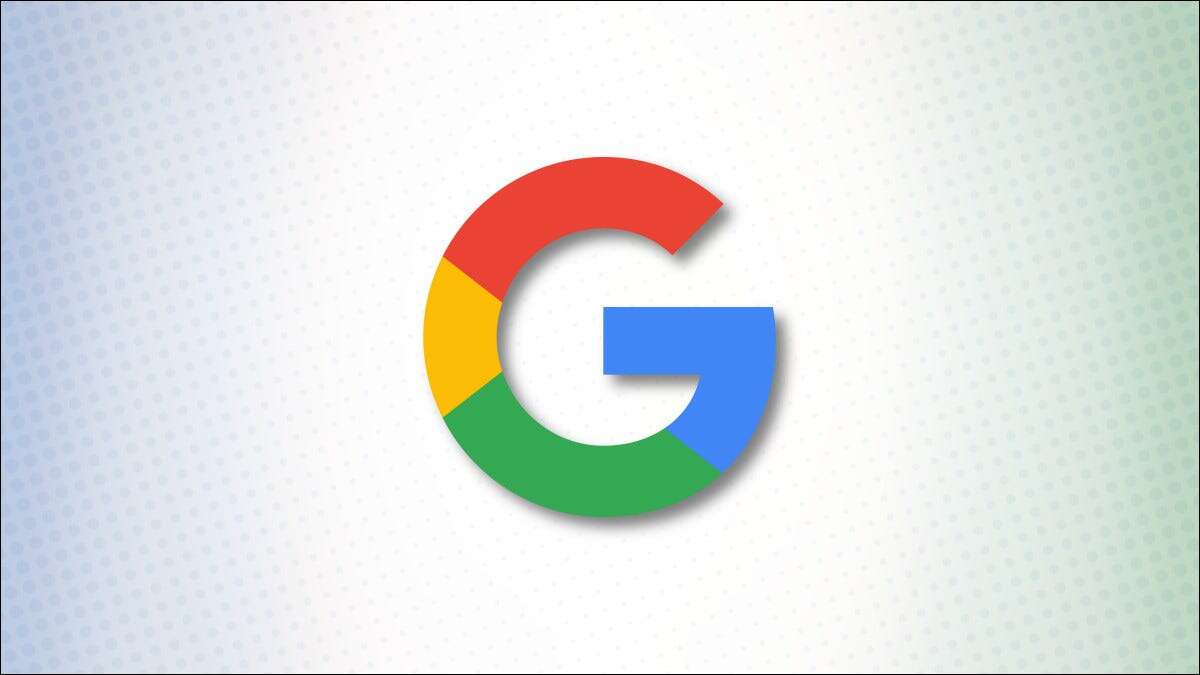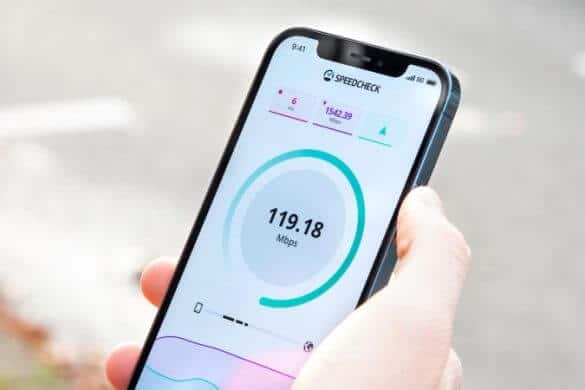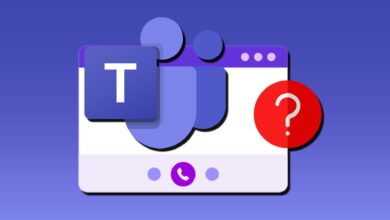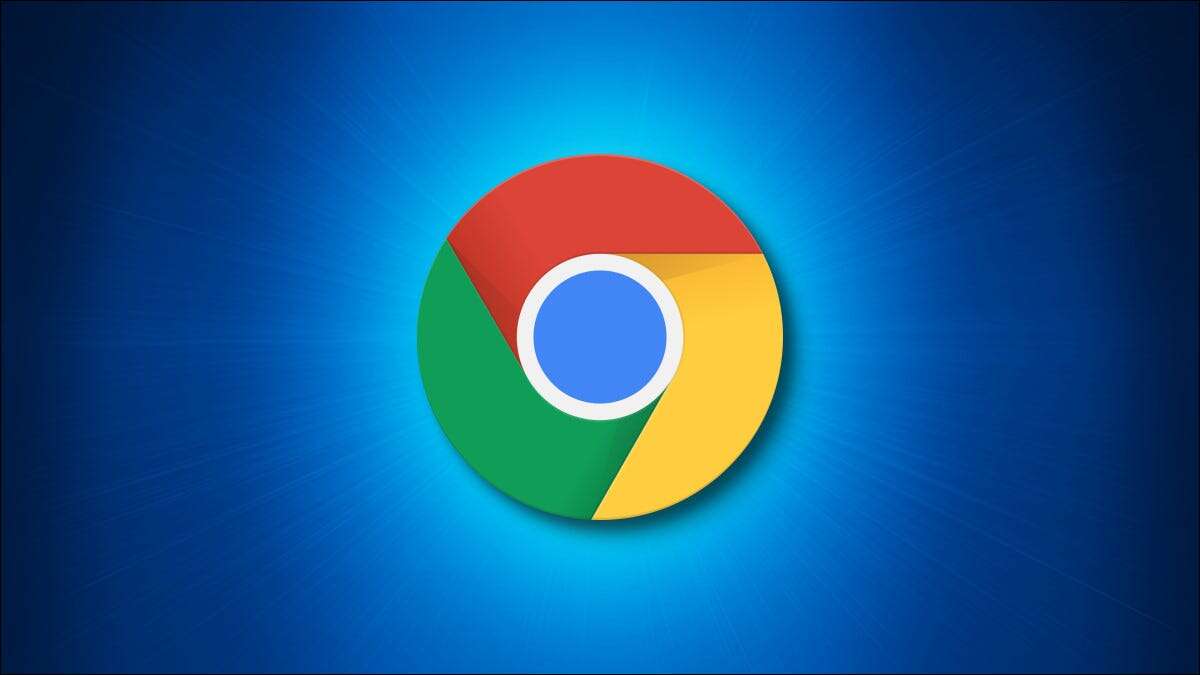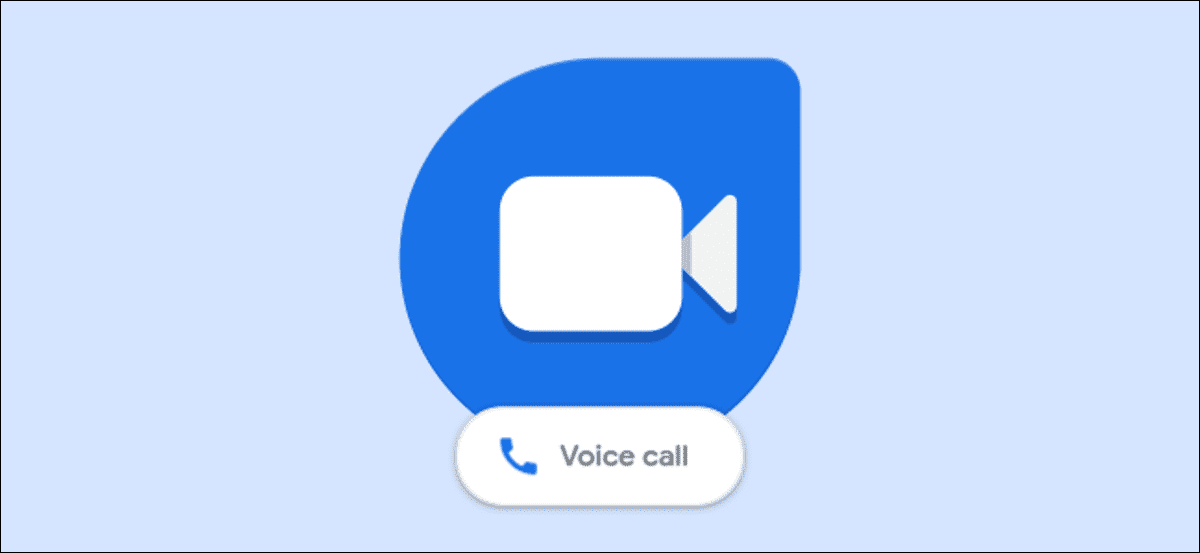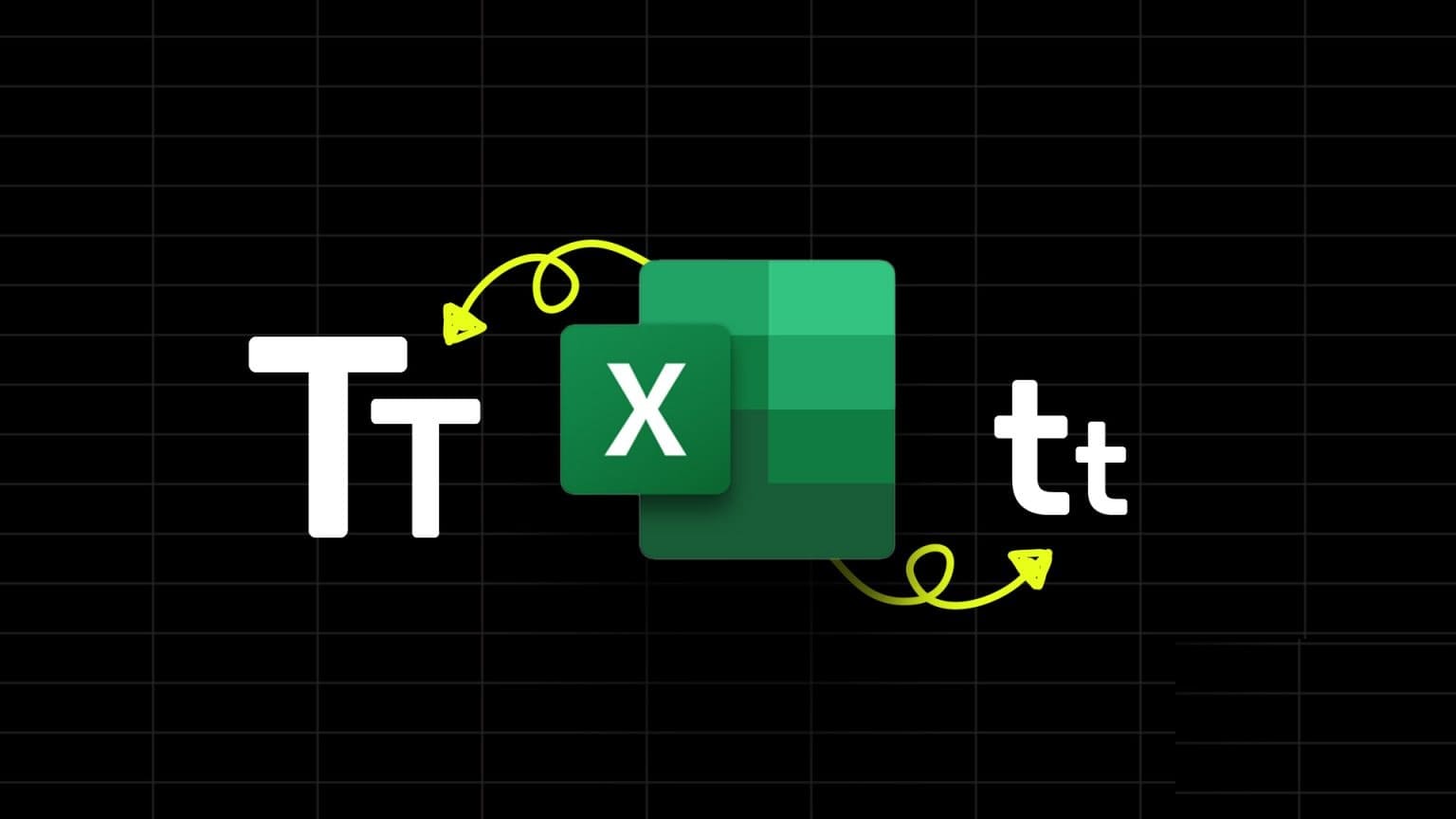Når faner i Google Chrome viser nettstedet eller sidenavnet, kan det være veldig nyttig når du bytter mellom faner. Dette hjelper når du har flere åpne sider fra samme eller forskjellige nettsteder. Men hva vil du gjøre hvis Google Chrome slutter å vise side- eller nettstednavn i faner? Her er de 6 beste rettelsene for Google Chrome-faner som ikke viser side- eller nettstedsnavn.
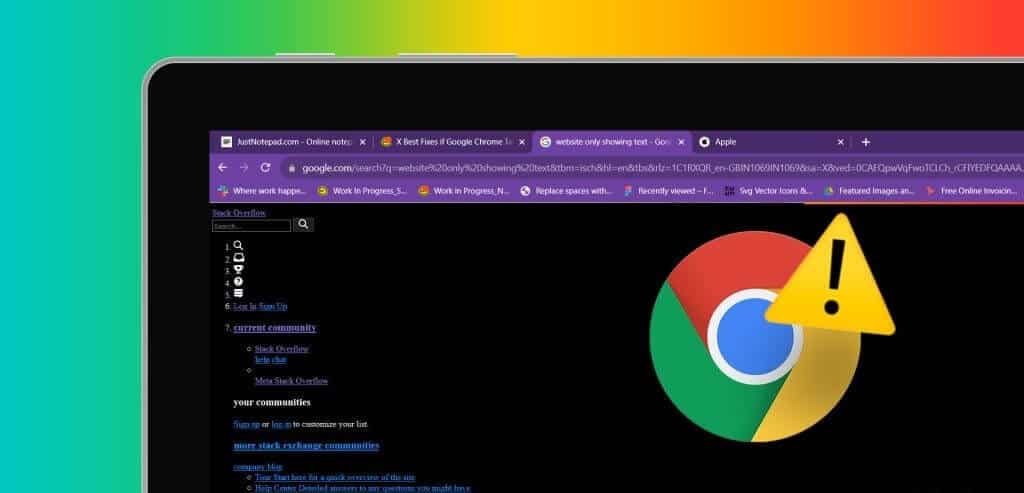
Noen tredjepartsutvidelser er kanskje ikke fullt ut kompatible med nettleseren og forårsaker dette problemet, og noen ganger kan det hende at de bare har å gjøre med en feilkonfigurasjon. Uansett årsak vil vi vise deg de beste måtene å fikse dette Google Chrome-problemet på i denne veiledningen.
1. Deaktiver Chrome-utvidelser
Noen tredjepartsutvidelser kan forstyrre nettleserens normale funksjonalitet. Dette er ofte tilfellet når du ikke kan se fanenavnet rett etter at du har installert en ny utvidelse. Du bør bruke trinnene nedenfor for å fjerne eller deaktivere utvidelsen.
Trinn 1: Start en nettleser Google Chrome på din Windows-PC eller Mac.
Trinn 2: Naviger til banen nedenfor ved å skrive den inn i adressefeltet og trykke Enter.
chrome: // extensions /
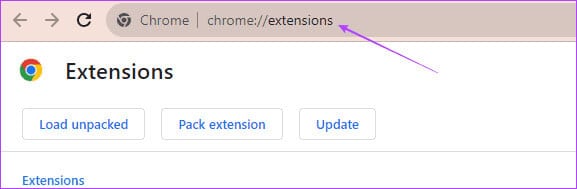
Steg 3: Slå av bryteren for den nylig installerte utvidelsen eller trykk Fjerning For å bli kvitt forlengelsen.
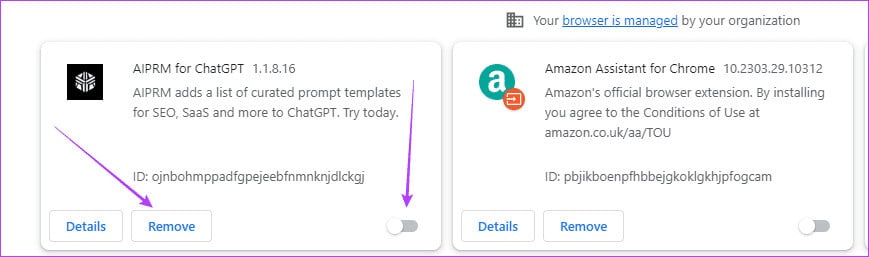
2. Tøm Chrome-bufferen
Google Chromes hurtigbuffer inneholder informasjon om nettstedene du har besøkt og laster den raskt neste gang du åpner den. Hvis nettleseren din betjener nettstedene dine fra en korrupt hurtigbuffer, kan du legge merke til at fanetitler ikke vises i Chrome.
Trinn 1: Slå på Google Chrome-nettleseren.
Trinn 2: Naviger til banen nedenfor ved å skrive den inn i adressefeltet og trykke Enter.
chrome: // settings / clearbrowser
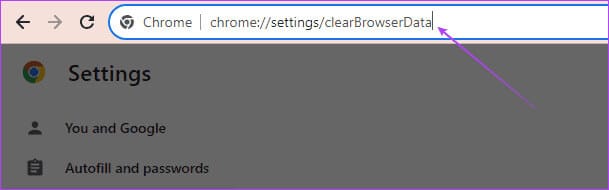
Steg 3: Lokaliser tidsramme, Merk av i alle avmerkingsboksene, og klikk deretter Slett data.
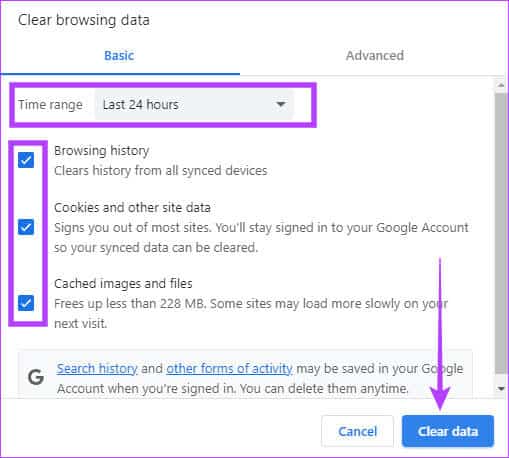
3. DEAKTIVER MINNESPARING I GOOGLE CHROME
Minnespareren din kan deaktivere faner du ikke bruker aktivt, og i noen tilfeller kan du legge merke til at Google Chrome-fanene ikke viser nettstedsnavn. Du kan deaktivere minnespareren ved å bruke trinnene nedenfor.
Trinn 1: Slå på Google Chrome -nettleser din.
Trinn 2: Naviger til banen nedenfor ved å skrive den inn i adressefeltet og trykke Enter.
krom: // innstillinger / system
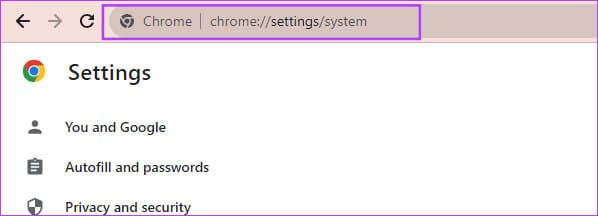
Steg 3: Slå av alternativet "Fortsett å kjøre bakgrunnsapper når Google Chrome er stengt".
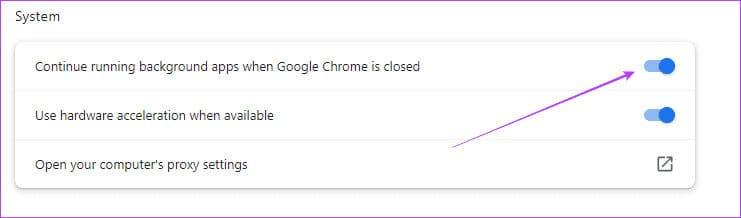
4. Bytt Chrome-brukerprofil
Det er mulig at Chrome-brukerprofilen din er skadet. Når dette skjer, kan Chrome-faner vise nettadresser i stedet for sidenavnet/tittelen eller vise ingen informasjon. Bortsett fra korrupsjon, kan enkelte Google Chrome-profiler ha forskjellige konfigurasjoner som hindrer Google Chrome-faner fra å vise nettstedsnavn. Du kan bytte profil ved å følge trinnene nedenfor:
Trinn 1: Slå på Google Chrome -nettleser på din Windows-PC eller Mac.
Trinn 2: Trykk på profilikon i øvre høyre hjørne, og velg deretter en annen profil.

Steg 3: Eventuelt kan du klikke på et alternativ "addisjon" For å opprette en ny Google Chrome-profil.
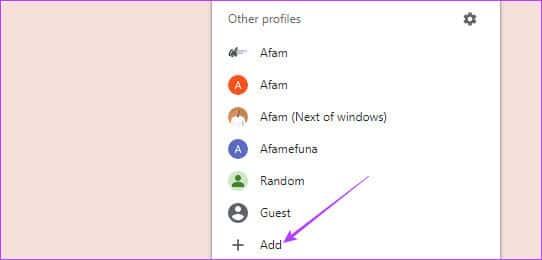
Trinn 4: Velg Logg på hvis du allerede har en Google-konto; Ellers klikk "Fortsett uten konto".
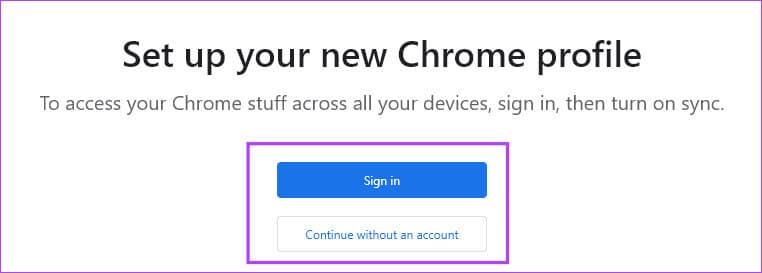
5. Tilbakestill Google Chrome-innstillingene
Når Google Chrome-konfigurasjoner fører til at nettleserfaner ikke viser nettstedsnavn, er en tilbakestilling ofte svært effektiv. En tilbakestilling returnerer nettleseren til standardinnstillingene, og fjerner eventuelle feilkonfigurasjoner. Du kan bruke trinnene nedenfor for å tilbakestille Google Chrome.
Trinn 1: Slå på Google Chrome -nettleser på din Windows-PC eller Mac.
Trinn 2: Naviger til banen nedenfor ved å skrive den inn i adressefeltet og trykke Enter.
chrome: // settings / reset
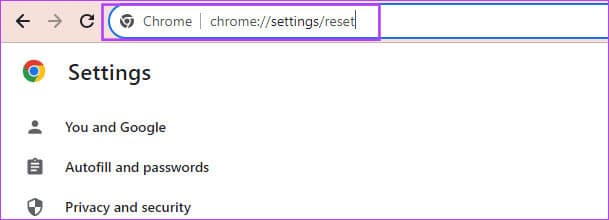
Steg 3: Klikk "Gjenopprett innstillingene til de opprinnelige standardinnstillingene."

Trinn 4: Til slutt klikker du på en knapp Tilbakestill innstillinger.
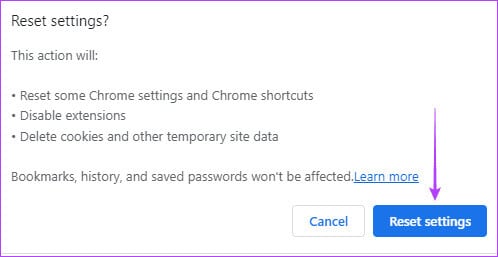
6. Installer Chrome-nettleseren på nytt
Å installere Google Chrome på nytt er veldig effektivt fordi du først fjerner den gamle installasjonen som kan inneholde innstillinger eller korrupsjon som forårsaker problemet med tomme navn i Google Chrome-faner. Etter avinstallering, Du må ha en nyere versjon av nettleseren Fra den offisielle nettsiden og installer den.
Selv om reinstallering ofte er effektivt, anbefaler vi det som en siste utvei fordi du kan miste noen viktige konfigurasjoner. Nedenfor er trinnene for å installere Google Chrome-nettleseren på nytt.
Trinn 1: Trykk på hurtigtasten Windows + R for å åpne dialogboksen "arbeid".
Trinn 2: Skriv inn kontrollen i tekstboksen og trykk Enter Å åpne kontrollpanel.
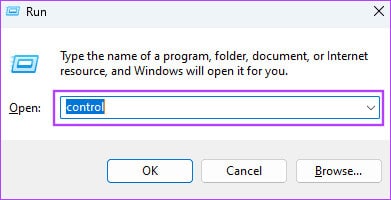
Steg 3: Klikk Avinstaller et program Fra programvarekategorien.
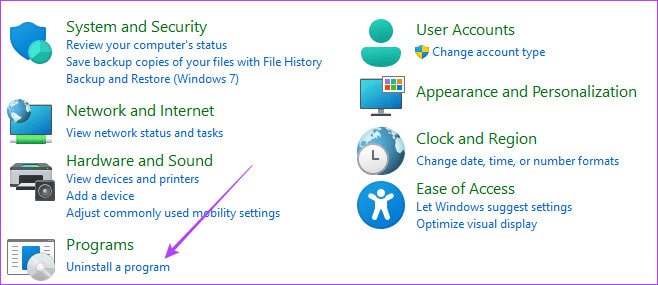
Trinn 4: Trykk på Google Chrome, og klikk deretter på et alternativ avinstallere.
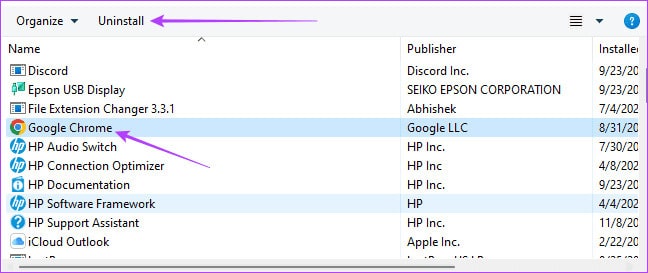
Trinn 5: Last ned og installer nytt eksemplar fra Google Chrome.
Nyt den beste brukeropplevelsen på GOOGLE CHROME
Du kan bare nyte den beste Google Chrome-opplevelsen uten noen feil, feil eller krasj. Fanenavn som ikke vises i nettleseren er et problem som reduserer opplevelsen, og løsningene i denne veiledningen vil være avgjørende for å løse problemet.